StoreSEO wordt geleverd met een geavanceerde Image Optimizer-add-on om uw winkelafbeelding te optimaliseren en te verkleinen zonder gedoe. Volg deze stapsgewijze handleiding om de image optimizer-functie voor uw winkel te gebruiken.
Let op: allereerst moet u de Image Optimizer-add-on in uw winkel inschakelen om deze functie te krijgen. Volg deze documentatie om de Image Optimizer aan uw abonnement toe te voegen voordat u onderstaande richtlijn volgt.
Stap 1: Standaardinstellingen voor Image Optimizer instellen #
Met StoreSEO image optimizer kunt u uw standaardinstellingen voor beeldoptimalisatie instellen. Om de standaardinstellingen te configureren, gaat u naar 'Instellingen' tabblad van uw StoreSEO dashboard. Navigeer nu naar 'Beeldoptimalisatie' waar u alle opties vindt om de standaardoptimalisatie-instellingen in te stellen.
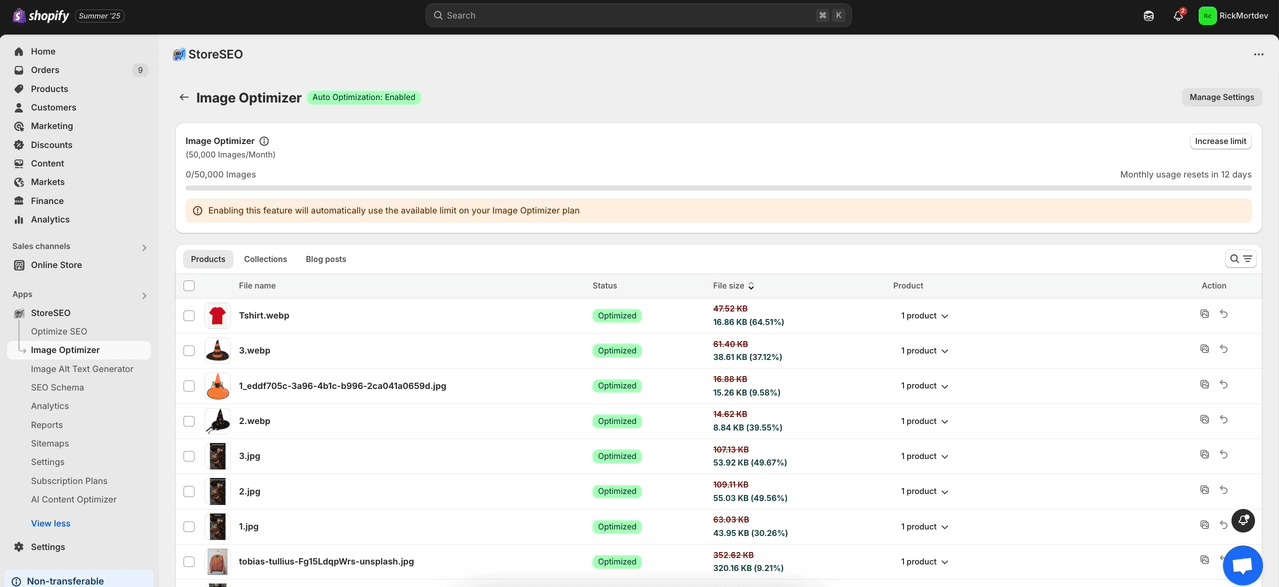
Kies nu de standaardinstellingen voor Image Compression, Image Format en Image Resizer zoals u wilt. Klik daarna op de 'Redden' knop.
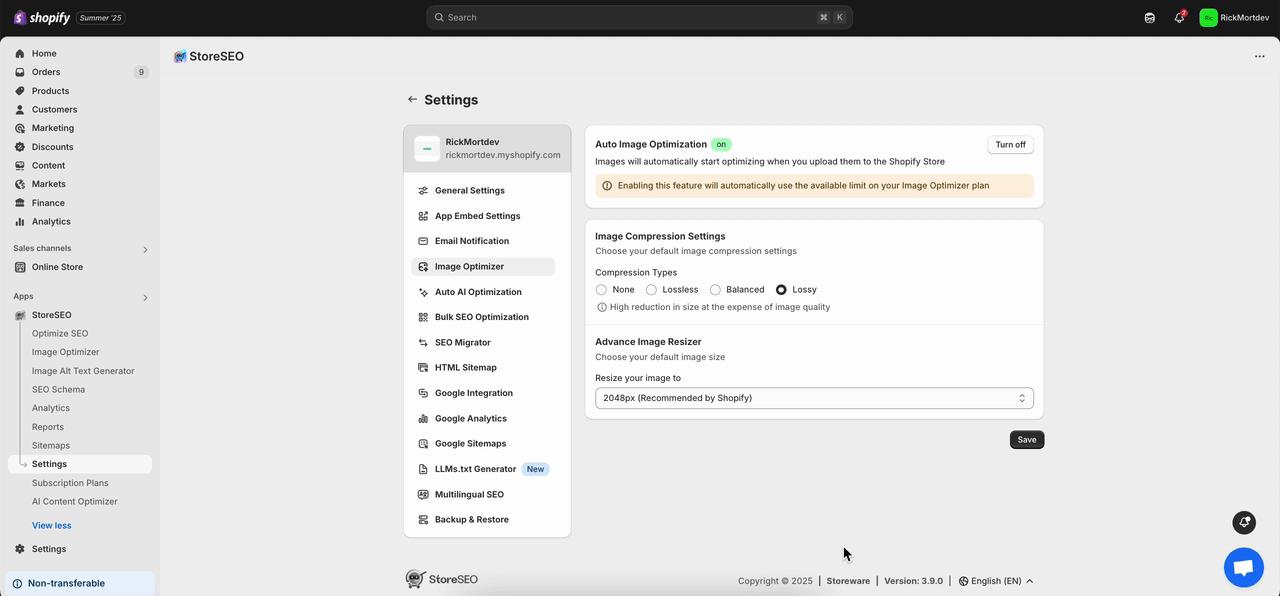
Stap 2: Navigeren naar het tabblad 'Image Optimizer' #
Klik vanuit het StoreSEO-dashboard op ''Afbeelding Optimaliseren' tab. Ga nu naar de afbeelding die u wilt optimaliseren en klik vervolgens op de 'Optimaliseren' knop. Uw afbeelding wordt direct geoptimaliseerd volgens uw standaard optimalisatie-instellingen.
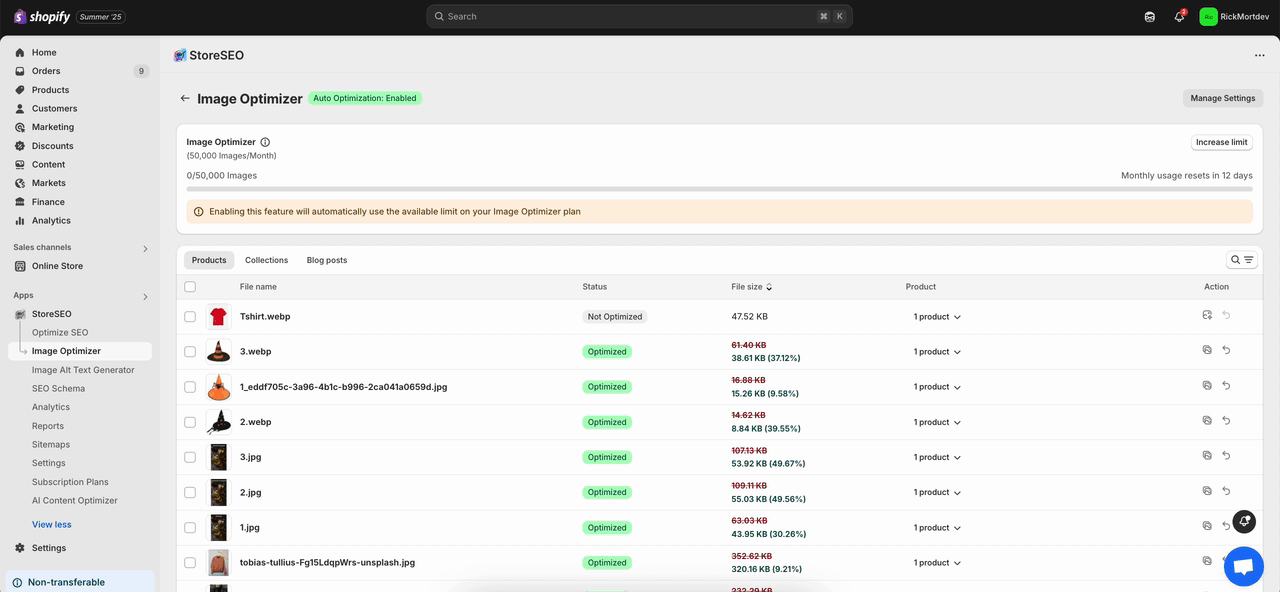
Om de wijzigingen te vergelijken, klikt u hier op de 'Vergelijken' knop. Als u de afbeelding opnieuw wilt optimaliseren, past u de instellingen aan zoals u nodig hebt en klikt u op de 'Opnieuw optimaliseren knop.
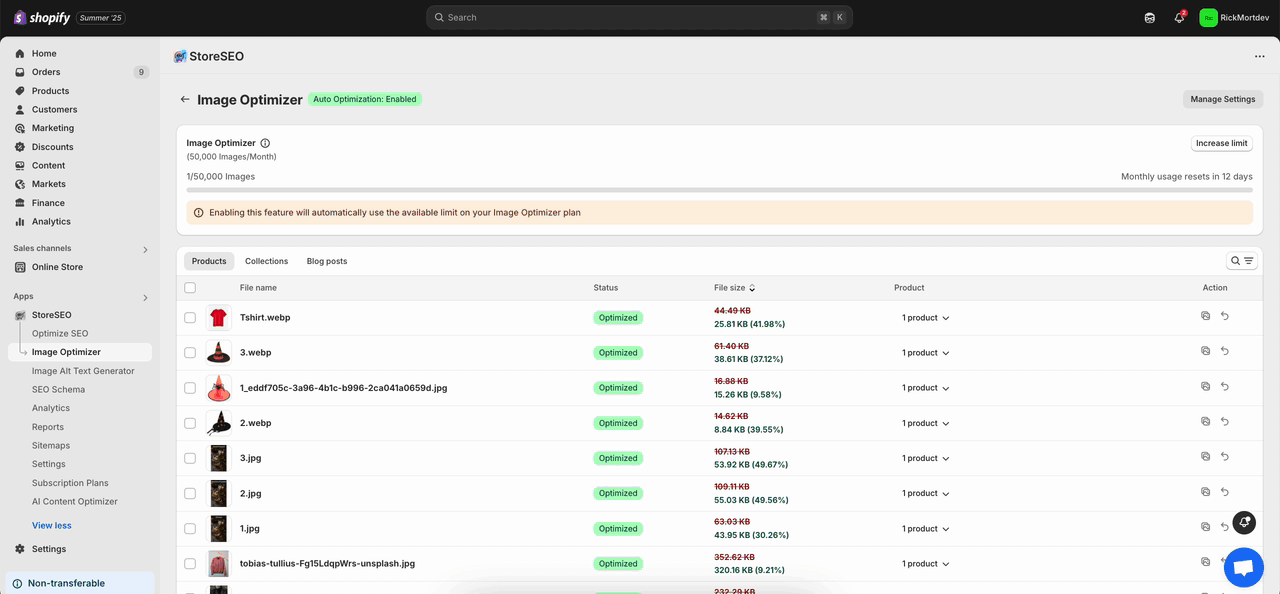
Als u de optimalisatie van de afbeelding wilt terugdraaien, klikt u gewoon op 'Herstellen' knop. Het zal onmiddellijk teruggaan naar de originele afbeelding.
Opmerking: Nadat u een afbeelding met StoreSEO hebt geoptimaliseerd, kunt u deze afbeelding vervangen en op de knop 'Herstellen' klikt, zal StoreSEO de eerder vervangen afbeelding die u hebt geoptimaliseerd herstellen en zal uw nieuw toegevoegde afbeelding uit uw Shopify-winkel worden verwijderd.
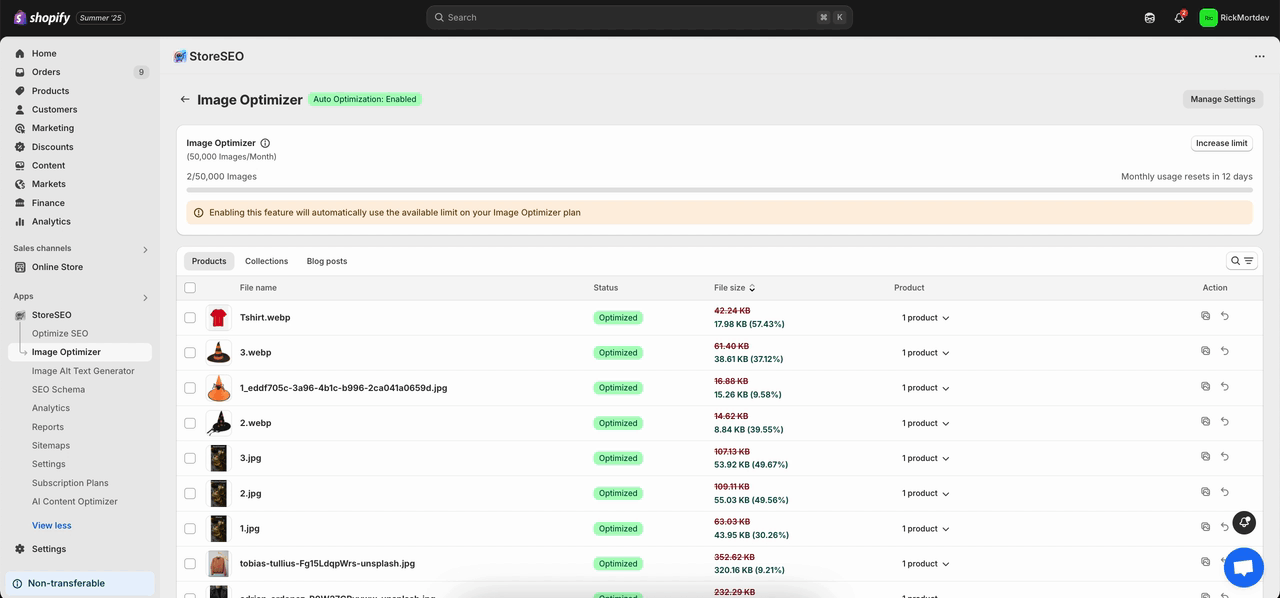
Stap 3: Automatische beeldoptimalisatie inschakelen #
Van de 'Beeldoptimalisatie' in de zijbalk klikt u op de 'Instellingen beheren' knop. Een standaardinstellingen tabblad met 'Automatische beeldoptimalisatie' optie zal verschijnen.
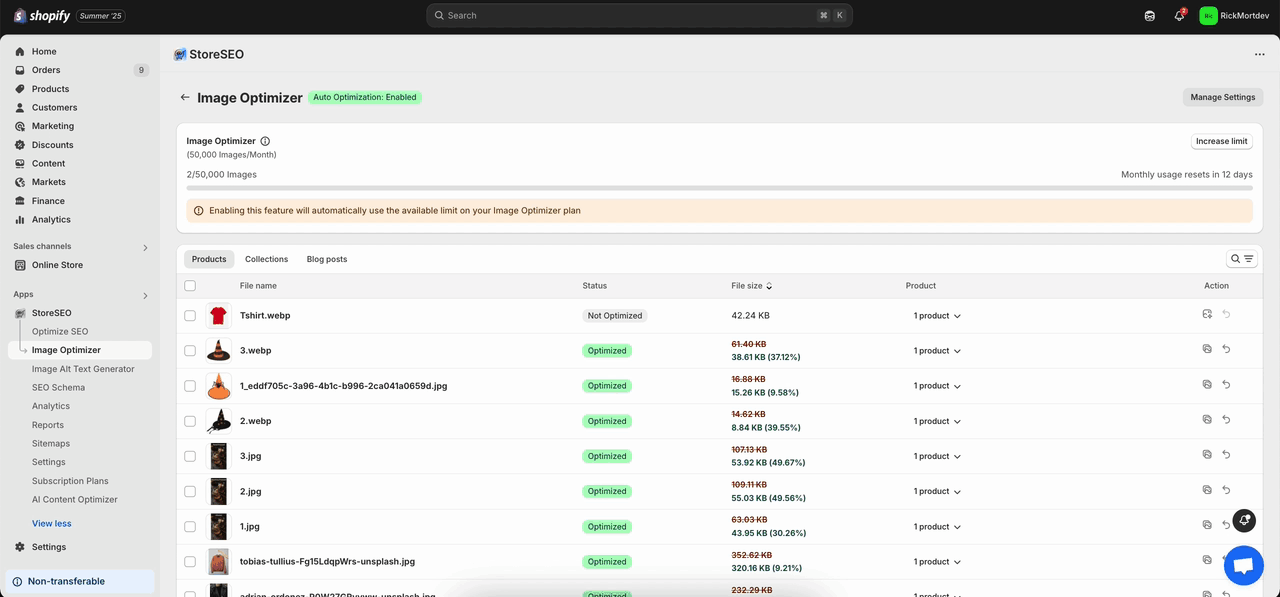
Klik nu op de 'Aanzetten' knop van de 'Automatische beeldoptimalisatie' sectie. Hiermee wordt automatische beeldoptimalisatie voor uw Shopify-winkel direct ingeschakeld. Voor meer informatie, volg deze documentatie.
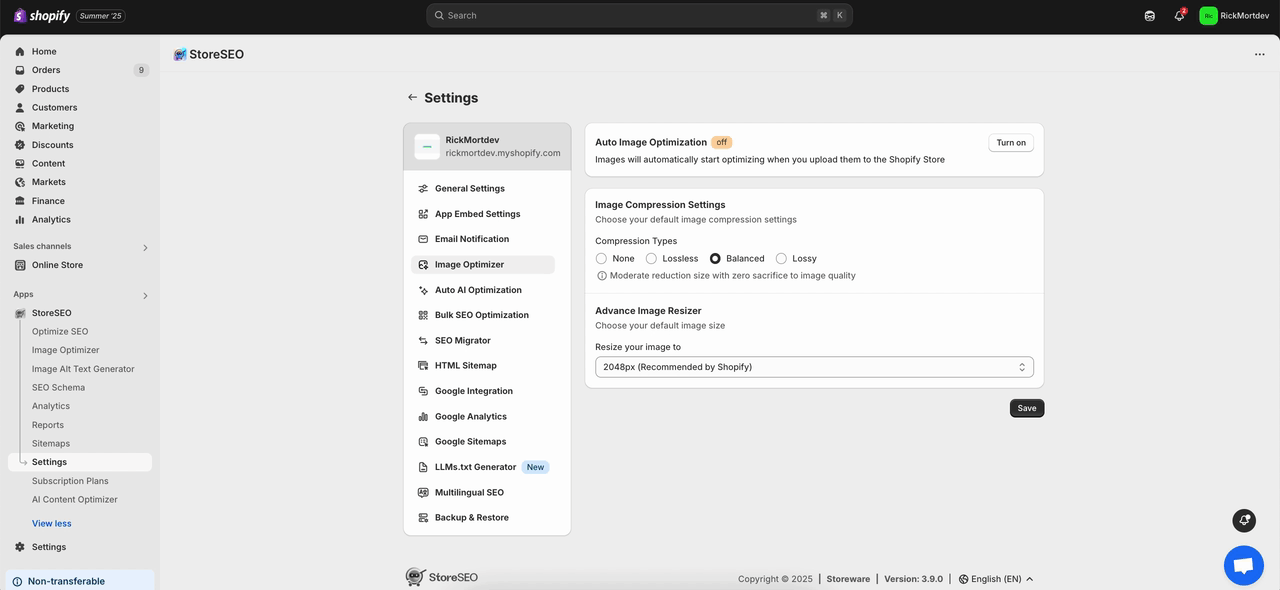
Zo eenvoudig kunt u StoreSEO Image Optimizer gebruiken in uw Shopify-winkel.
Hulp nodig? Neem gerust contact op met onze toegewijd ondersteuningsteam voor elk type vraag.









